LXDE: Hintergrundbilder hinzufügen und Anwendungsleiste (Panel) verzieren
von Paul Arnote (parnote)
In der heutigen Computerwelt, könnte es so scheinen, dass das Desktop Hintergrundbild zu wechseln eine ziemlich einfache Aufgabe sein könnte. Und das ist es. Aber wussten sie, dass es viele Wege gibt ihre Hintergrundbilder und Paneldekorationen bei PCLinuxOS- LXDE zu verwalten? Abhängig davon, wie sie die Einstellungen wählen, können Hintergrundbilder und Panelverziehrungen nur exklusiv für jeden einzelnen Benutzter verfügbar sein oder aber für alle Benutzer.
Hintergrundbildmethode Eins: Zugriff für alle Benutzer
- Zuerst müssen sie PCManFM im Superusermodus öffnen und in das Verzeichnis /usr/share/lxde/wallpapers wechseln.
- Als nächstes öffnen sie eine weitere Instanz von PCManFM im normalen Modus. Begeben sie sich nun in das Verzeichnis, in dem sich das hinzuzufügende Hintergrundbild(er) befindet.
- Kopieren sie mittels Drag&Drop das/die Bild(er) in das Verzeichnis /usr/share/lxde/wallpapers.
- Machen sie einen Rechtsklick auf die Datei(en), die sie hinzugefügt haben und gehen sie sicher, dass die Berechtigungen geeignet eingestellt sind. Beides, der Eigentümer und die Gruppe, sollte auf „root“ eingestellt sein. Die Berechtigungen des Eigentümers sollten lesen und schreiben sein. Für die Gruppe und andere Benutzer sollten die Brechtigungen auf lesen eingestellt sein.
- Schließen sie beide Kopien von PCManFM.
- Wählen sie jetzt im LXDE Control Center unter dem „Appearance“-Tab den Eintrag „Set Wallpaper“. Alternativ können sie einen Rechtsklick auf den Dektop machen und „Desktop Settings“ im Kontextmenü wählen.
- Ihr neues Hintergrundbild wird jetzt als Auswahlmöglichkeit im Auswahlfenster erscheinen. Wählen sie es und verlassen sie das LXDE Control Center.
Vorteil: Alle Benutzer werden ihr Hintergrundbild als Wahlmöglichkeit für ihren Desktop haben.
Nachteil: Wenn sie zu viele Grafiken hinzufügen, könnten es sein, dass sie ihre Rootpartiton zu sehr bedrängen, welche typischerweise viel kleiner ist, als ihre /home-Partition. Sie benötigen Rootrechte um Bilder hinzuzufügen oder zu entfernen.
Hintergrundbildmethode Zwei: Nur Lokaler Benutzer
- In ihrem /home-Verzeichnis oder -Partition gibt es ein verstecktes Verzeichnis, welches .local genannte wird. Darin befindet sich ein weiteres Verzeichnis, genannt share. Erstellen sie ein Verzeichnis wallpapers in $HOME/.local/share, insofern dieses noch nicht existiert.
- Kopieren sie jetzt ihre ausgewählten Hintergrundbilder in das Verzeichnis $HOME/.local/share/wallpapers.
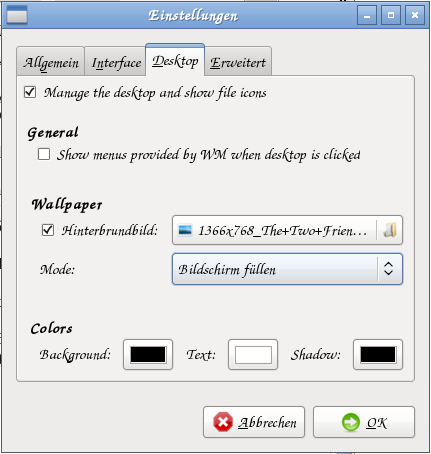
- Gehen sie zum „Set Wallpaper“-Button im LXDE Control Center (es ist der selbe Weg, wenn sie in einem geöffneten PCManFM Fenster Bearbeiten > Einstellungen und dann den Desktop-Tab wählen). Klicken sie auf das Ordnersymbol rechts neben der Auswahlbox, dann navigieren sie in das Verzeichnis $HOME/.local/share/wallpapers. Wählen sie ihr Hintergrundbild und klicken sie OK.
- Alternativ können sie einen „Bilder“-Ordner in ihrem /home-Verzeichnis erstellen und darin kreieren sie die Ordner „Hintergrundbilder“ und „Panel“. Tatsächlich können sie jeden Ordner den sie wollen in ihrem /home-Verzeichnis erstellen und mit Bildern füllen, die sie mittels der zuvor beschriebenen Schritte anzeigen lassen können. Der Vorteil des „Bilder“-Ordners ist, dass es hilft ihre Hintergrundbilder und Panelgrafiken zu organisieren.
Vorteil: es wird kein unnötiger Platz auf ihrer Rootpartition verschwendet (falls hier /home-Verzeichnis auf einer separaten Partition ist). Hintergrundbilder können vom Benutzer, ohne Rootrechte, hinzugefügt werden.
Nachteil:Hintergrundbilder, die auf diese Weise gespeichert wurden, sind nicht für andere Benutzer des gleichen Computers verfügbar.
Anwendungsleiste (Panel) verzieren
Sie können auch ähnliche Aktionen bei ihrem Panel machen. Genauso einfach, wie sie benutzerdefinierte Hintergrundbilder auf ihrem Drafiken aufhübschen.
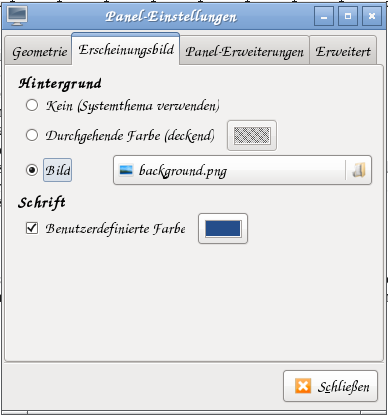
- Machen sie einen Rechtsklick auf einer leeren Stelle ihres Panels und wählen „Panel-Einstellungen“ aus dem Kontextmenü, welches erscheint. Gehen sie zum „Erscheinungsbild“-Tab und sie können das Hintergrunderscheinungsbild für ihr Panel wählen. Sie können auswählen, ob sie das Systemthema, eine feste Farbe mit benutzerdefinierter Deckkraft oder ein Bild verwenden wollen.
- In der Standardistallation von PCLinuxOS-LXDE, sind viele der im Panel angezeigten Grafiken im Verzeichnis /usr/share/lxpanel/images gespeichert. Aber genau wie wir in der Lage waren den Speicherort für die Hintergrundbilder zu ändern, können wir den Ort für Hintergrundgrafiken des LXPanels verändern. Es ist sie gleiche Prozedur.
Zusammenfassung
Wie sie sehen, ist es sehr einfach das Erscheinungsbild ihres LXDE Desktops nach ihren Wünschen zu gestalten. Sie können ihrer Kreativität freien Lauf lassen. Es ist, nach all dem, Linux. Ihr Linux. Ihr Desktop. Ihre Wahl.